Snap Pixel هو جزء من كود "JavaScript" يساعد المعلنين على قياس تأثير حملاتهم الإعلانية عبر مختلف الأجهزة.
وهي تقنية تمكّن المعلنين أيضا من معرفة عدد مستخدمي Snapchat الذين يتخذون إجراءات على مواقعهم على الويب بعد مشاهدة إعلاناتهم.
كيف يتم إنشاء سناب شات بكسل؟
من أجل توظيف Snapchat pixel، تحتاج إلى القيام بخطوتين بسيطتين في Ads Manager، (إذا لم تكن تتوفر على حساب Snapchat Ads Manager بعد، يمكنك إنشاء حساب هنا):
1 ـ إنشاء Pixel.
2 ـ تمكين تتبع البكسل.
لإنشاء Pixel، يمكنك القيام بالخطوات التالية:
1 ـ سجّل الدخول إلى مدير الإعلانات (Ads Manager).
2 - انقر فوق القائمة الموجودة في الزاوية العلوية (Create Ads)، واضغط على Pixels.
3 - انقر فوق إنشاء Pixel.
4 ـ ضع اسمًا لهذا البكسل، واضغط إنشاء.
لتفعيل تعقب البكسل، تابع الخطوات أدناه:
بعد إنشاء بكسل بنجاح:
1 ـ انقر فوق القائمة في الزاوية العلوية واضغط على إدارة الإعلانات.
2 - حدد مجموعة الإعلانات التي تريد تتبع التحويلات لها.
3 - اضغط على "تعديل" ثم قم بتبديل خيار Snap Pixel إلى "مرفق".
كيفية ربط Snapchat Pixel بمتجر YouCan
لربط Snapchat Pixel بمتجرك، قم بالإجراءات التالية:
1 - قم بنسخ معرّف البكسل الذي أنشأته.
2 ـ أَلْصِق الرمز في الخانة المخصصة لـ Snapchat pixels ثم اضغط على زر "إضافة".
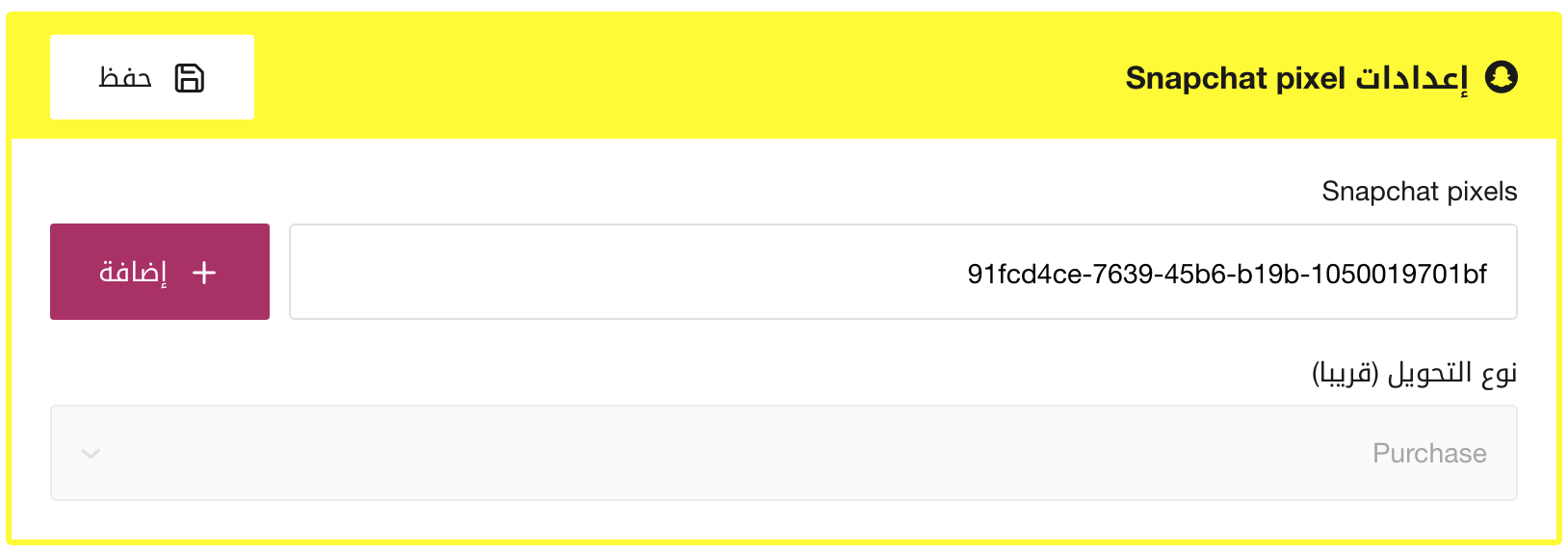
أو يمكنك بطريقة أخرى العودة إلى صفحة البكسل، والضغط على "إعداد بكسل"، ومن خلال النافذة التي ستظهر لك اضغط على الخيار الأول "رمز بكسل".
ـ انسخ ملف "جافا سكريبت" الذي تم إنشاؤه، وأَلْصِقه في خانة رمز العنوان الإضافي في صفحة CSS/JavaScript configs.
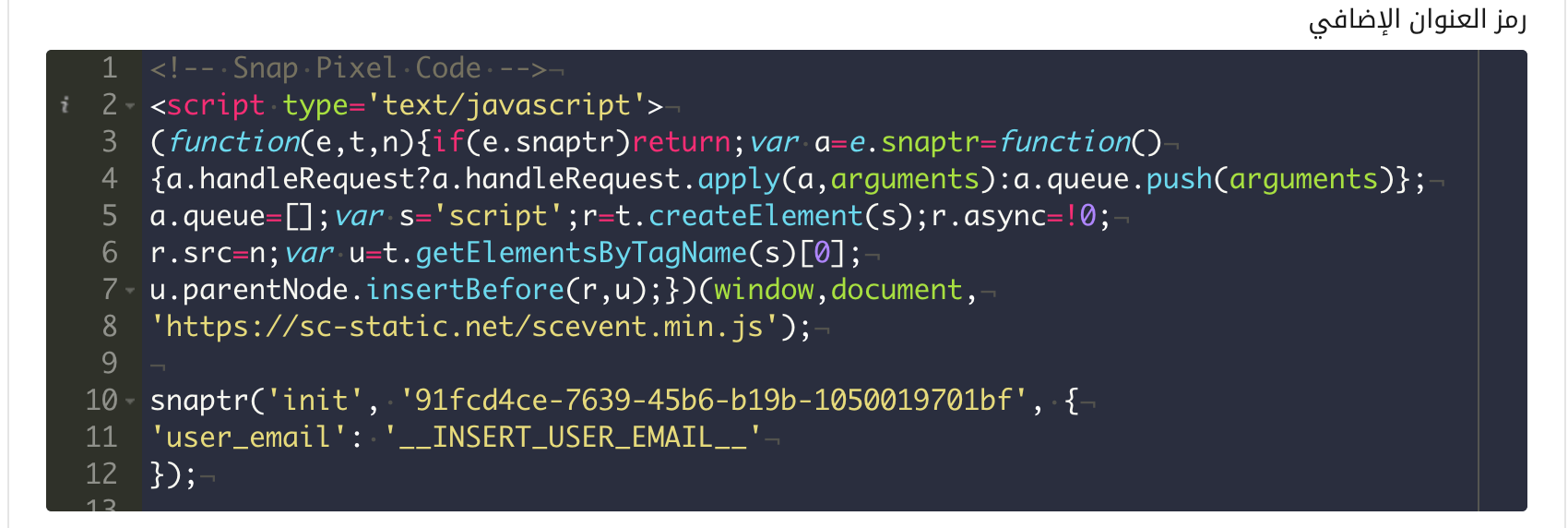
- انقر فوق حفظ، ويرجح بهذه الطريقة أن يعمل البكسل بشكل جيد.
للتحقق ما إذا تم تنفيذ Snapchat Pixel بالشكل المطلوب، قم بتنزيل وتثبيت Snap Pixel Helper.
كما يمكنك مشاهدة هذا الفيديو للتعرف على الطريقة بشكل مفصل: